Экономящий время опыт в области программного и аппаратного обеспечения, который помогает 200 миллионам пользователей в год. Предоставляет вам практические советы, новости и советы по улучшению вашей технической жизни.
Добавьте файл BAT в автозапуск Windows 10
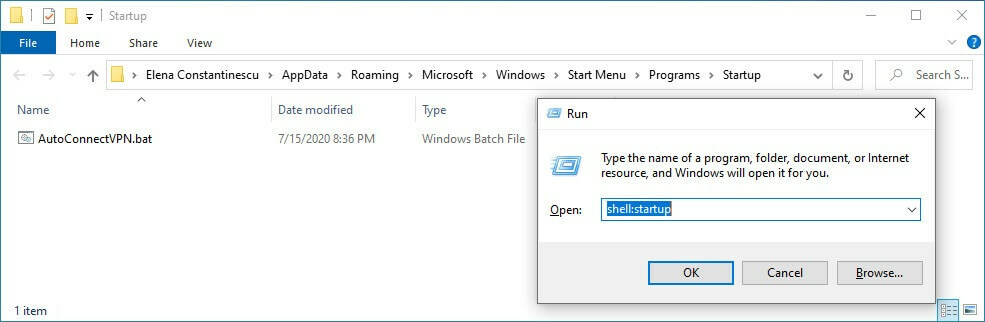
- Нажмите Ctrl + R, тип оболочка: запуски нажмите Входить.
- Скопируйте BAT-файл в это место.
- Перезагрузите компьютер.
С этого момента Windows 10 будет автоматически подключаться к VPN при каждом запуске системы. Командная строка ненадолго открывает окно консоли и показывает, как она проверяет имя пользователя и пароль, регистрирует ваш компьютер по сети и подключается к VPN.
Если вам нужно переключить VPN-серверы, вам нужно только отредактировать детали VPN-подключения в Windows 10. Изменения будут автоматически приняты BAT файл.
Однако, если вы также измените имя VPN-подключения, имя пользователя или пароль, вам также потребуется вручную обновить файл BAT. В противном случае Windows 10 не сможет автоматически подключиться к VPN.
Как заставить Windows 10 автоматически подключаться к VPN-клиенту?
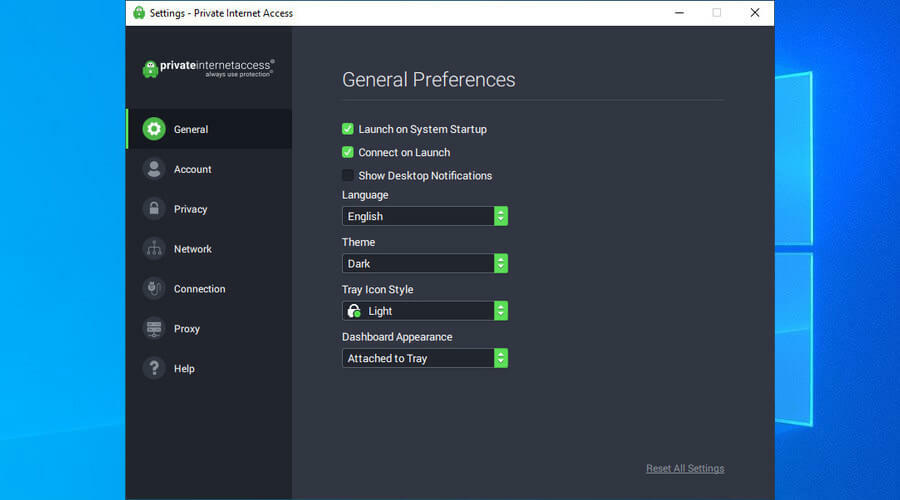
- Подпишитесь на Подписка на частный доступ в Интернет.
- Загрузите и установите PIA на свой компьютер.
- На панели задач щелкните значок Значок PIA.
- Открыть Настройки и перейти к Общий таб.
- Давать возможность Запускать при запуске системы а также Подключиться при запуске.
- Перезагрузите компьютер.
После внесения этих изменений PIA будет автоматически запускаться каждый раз, когда вы включаете компьютер и подключаетесь к последнему используемому серверу VPN. Как видите, это более удобный вариант, чем создание BAT-файла и добавление его в автозагрузку Windows 10.
Кроме того, в PIA проще изменить VPN-серверы, чтобы Windows 10 автоматически подключалась к новой VPN. сервер, вместо того, чтобы редактировать информацию о VPN-соединении в ОС и вручную обновлять файл BAT каждый раз, когда вы это делаете это.
Как отключить автоматическое подключение VPN?
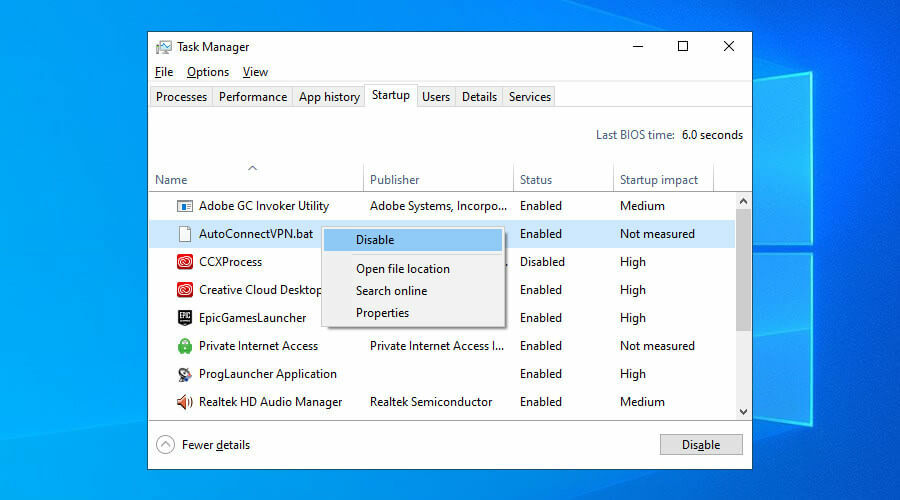
- Щелкните правой кнопкой мыши Панель задач Windows и перейти к Диспетчер задач.
- Перейти к Запускать таб.
- Щелкните правой кнопкой мыши BAT-файл VPN-подключения и выберите Запрещать.
Если вы передумали и хотите снова включить Windows 10 для автоматического подключения к VPN, выполните те же действия, что и выше, и нажмите Давать возможность на отключенной записи. Чтобы внести постоянные изменения, перейдите в папку автозагрузки, используя Ctrl + R а также оболочка: запуск для удаления BAT-файла.
Если вы использовали настольный клиент VPN, такой как PIA, просто найдите и отключите параметры автозапуска и автоматического подключения в пользовательском интерфейсе. Вы также можете использовать диспетчер задач, чтобы предотвратить автоматический запуск PIA при каждом запуске Windows (те же шаги, что и при отключении файла BAT).
Возникли проблемы с отключением VPN? Узнайте, как правильно его выключить в Windows 10.
Зачем использовать частный доступ в Интернет

Разработано Kape Technologies, Частный доступ в Интернет (PIA) это лучший VPN для Windows 10благодаря высокоскоростным VPN-серверам, шифрованию военного уровня и удобному интерфейсу. Это причина, по которой мы использовали его в нашем примере выше.
Windows 10 имеет ограниченную встроенную поддержку протоколов VPN, некоторые из которых считаются устаревшими (PPTP, L2TP). С другой стороны, PIA поддерживает OpenVPN и WireGuard - более безопасные и универсальные протоколы.
Более того, PIA поставляется с множеством функций безопасности, которых нет в Windows 10, включая аварийный выключатель, который отключает доступ в Интернет в случае разрыва соединения VPN, чтобы защитить вас от утечек IP.
Что еще нужно знать о PIA:
- Быстро подключайтесь к более чем 3300 VPN-серверов в 48 странах
- Повысьте свою безопасность с помощью частного DNS
- Защищает до 10 устройств одновременно
- Нет журналов трафика, нет утечек IP или DNS
- 24/7 поддержка в чате
- 30-дневная гарантия возврата денег (без бесплатной пробной версии)

Частный доступ в Интернет
Сделайте так, чтобы Windows 10 автоматически подключалась к VPN-серверам PIA быстро и легко.
Купить сейчас
В заключение, неплохо было бы сделать так, чтобы Windows 10 автоматически подключалась к VPN, как только вы включаете свой компьютер. Таким образом, вы можете сразу же подключиться к другому компьютеру через Интернет, например, получить доступ к своему рабочему компьютеру из дома.
Однако, используя премиальное решение VPN, такое как PIA значительно проще и открывает больше возможностей. Например, вы можете использовать PIA для доступ к заблокированным веб-сайтам, победить государственную цензуру, хост-серверы игры для вас и ваших друзей и разблокируйте каталоги Netflix.
Кроме того, PIA входит в число лучшие VPN для BBC iPlayer.
© Авторские права Windows Report 2021. Не связан с Microsoft
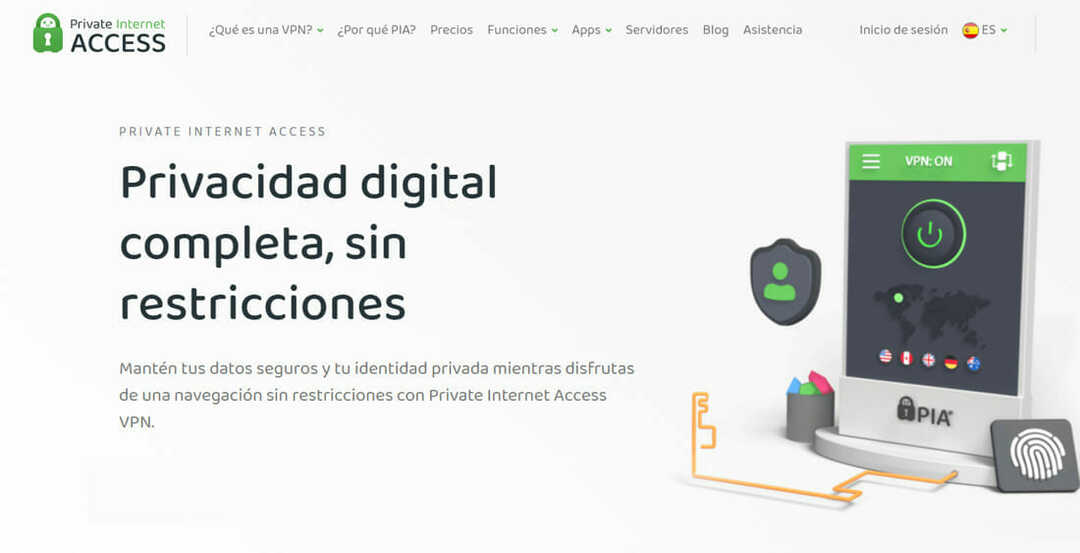
![Las 4 Mejores VPNs Para Jugar Wild Rift [Guía 2023]](/f/38ebc9ba64eafd7866fd01def381fdb1.jpg?width=300&height=460)
![Los 5 Mejores VPNs Para Jugar Call of Duty Mobile [2023]](/f/c545df39b7ff166f7861efaa57569f89.jpg?width=300&height=460)